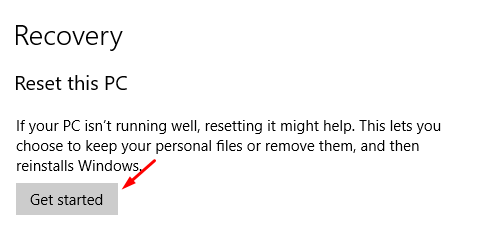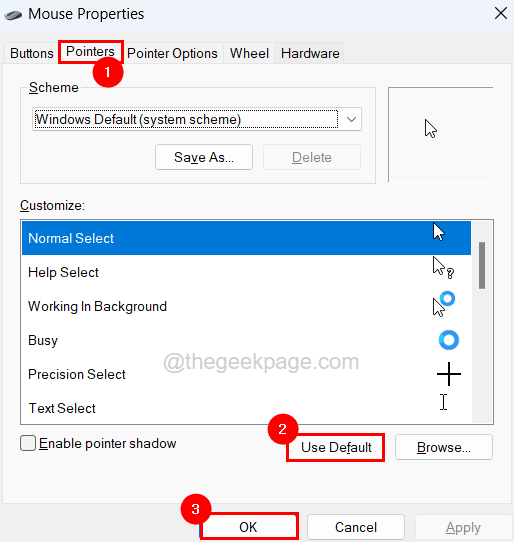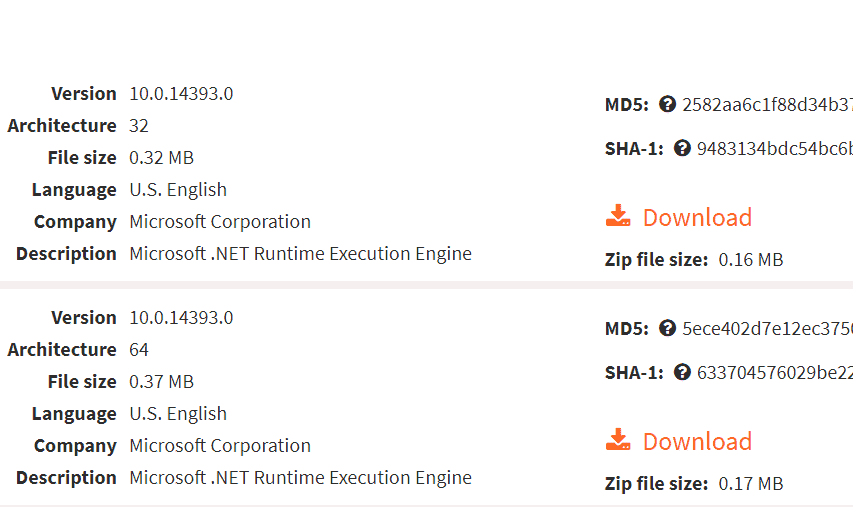Als uw Windows 10-systeem opnieuw opstart wanneer u op de afsluitknop drukt, hoeft u zich geen zorgen te maken. Verschillende gebruikers hebben dit probleem gemeld en hier zijn we met een oplossing. U kunt proberen uw probleem op te lossen met de onderstaande methoden, naar beneden werken en kijken welke oplossing voor u werkt.
1- Windows-update
2- Schakel snel opstarten uit
3- Update apparaatstuurprogramma's
4- Windows-systeembestanden
5- Reset deze pc
Voordat u met een van de stappen begint, kunt u ook proberen uw computer geforceerd af te sluiten door de aan/uit-knop een paar seconden ingedrukt te houden. Houd uw apparaat losgekoppeld en uitgeschakeld gedurende 10 minuten voordat u opnieuw probeert op te starten.
Methode 1: Werk uw exemplaar van Windows bij
Het bijwerken van uw computer is een heel goed idee, omdat Microsoft voortdurend oplossingen voor bestaande problemen uitbrengt om een veilige machine te garanderen. Volg de onderstaande stappen om uw computer bij te werken:
1- Openen Start menu
door op het Windows-logo in de linkerbenedenhoek van uw scherm te klikken en op Instellingen.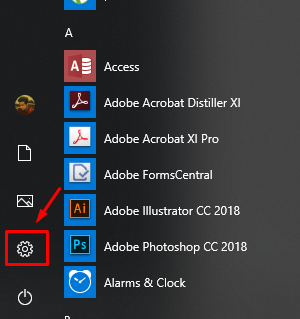
2- Klik op Update en beveiliging op het zojuist geopende venster.

3- Aan de rechterkant van het venster, druk op Controleren op updates om ervoor te zorgen dat uw apparaat up-to-date is.
Methode 2: Snel opstarten uitschakelen
1- Druk op uw toetsenbord op de Windows-toets & zo samen.
2- Typ: Controlepaneel in de zoekoptie en klik erop.
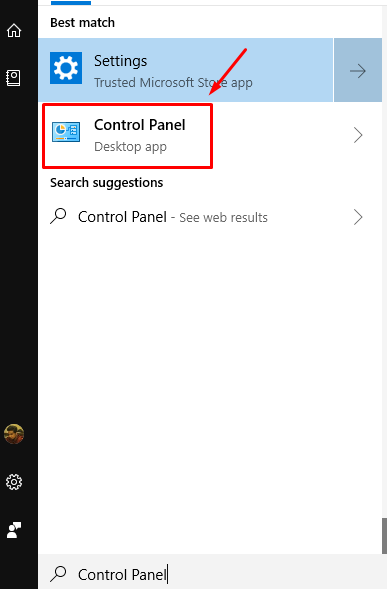
3- Verander de weergave van uw Configuratiescherm in Kleine pictogrammen en klik vervolgens op Energiebeheer.
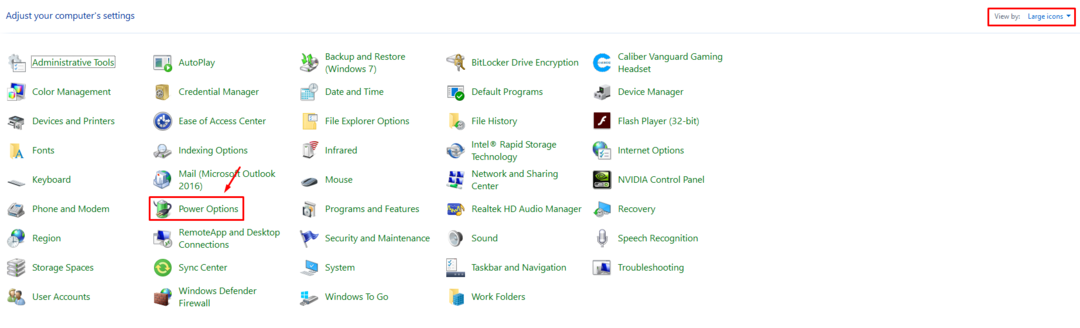
4- In de linkerdeelvenster van het venster, klik op kies wat de aan / uit-knop doet.
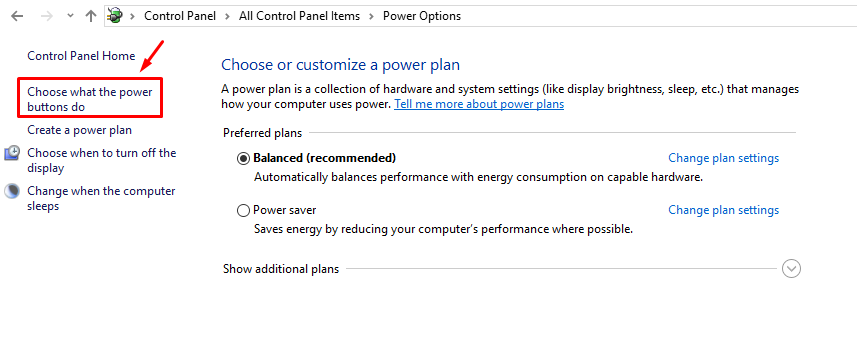
5- Klik op Wijzig de instellingen die momenteel niet beschikbaar zijn.
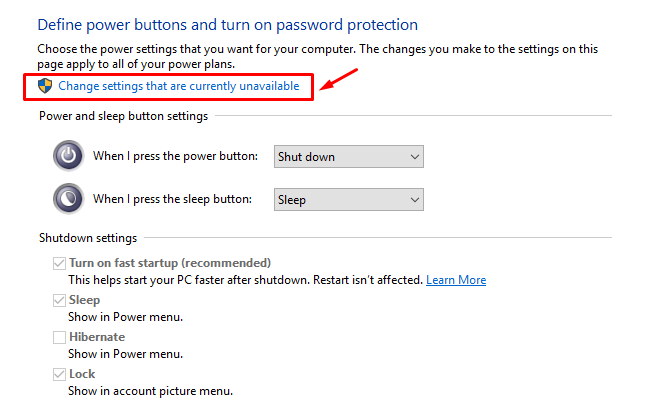
6- Nu verwijder het vinkje bij Snel opstarten inschakelen en sla de instellingen op.
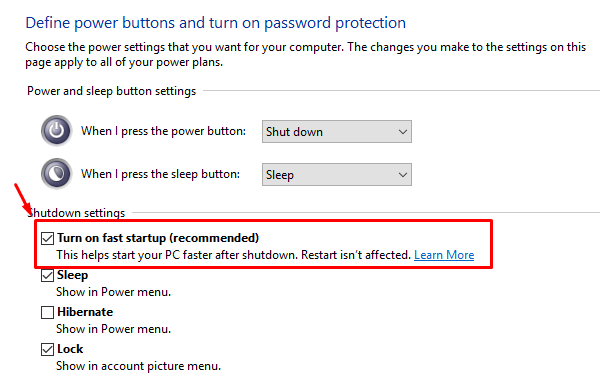
Methode 3: Windows-bestandssysteem repareren
1- Klik met de rechtermuisknop op de Windows-logo om de te openen WinX menu en klik op Opdrachtprompt (beheerder).
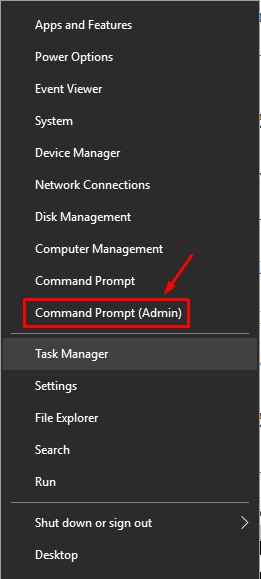
2- Zodra de opdrachtprompt venster is open typ sfc /scannow.
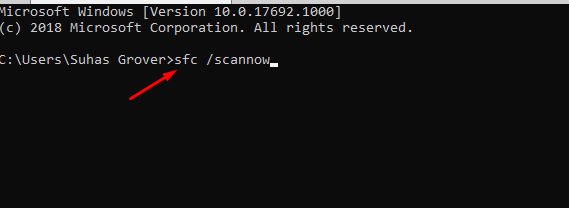
3- Wacht tot het proces is voltooid en probeer afsluiten jouw computer.
Methode 4: Sluit uw computer af met de opdrachtprompt
Een verzoek voor direct afsluiten kan rechtstreeks vanuit het opdrachtpromptvenster worden gedaan.
1- Druk op uw toetsenbord op de Windows-toets en zo samen om Windows zoeken en typen te openen Opdrachtprompt.

2- Klik met de rechtermuisknop op het opdrachtpromptpictogram en klik op click Als administrator uitvoeren.
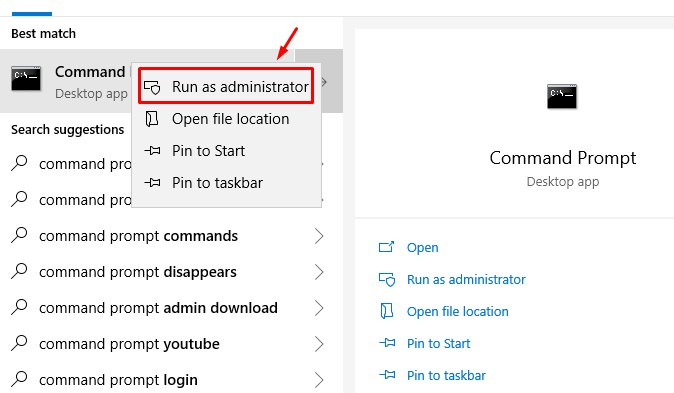
3- Er verschijnt een pop-up voor toestemming, klik op Ja.
4- Typ de volgende opdracht in uw opdrachtprompt: afsluiten -s -f. U krijgt een melding dat uw computer binnen een minuut wordt afgesloten.

Methode 5: Voer een systeemherstel uit
1- Druk op uw toetsenbord op Windows-toets en ik samen om het menu Instellingen te openen en klik vervolgens op Update & Beveiliging.

2- Klik aan de linkerkant van het venster op herstel.

3- Klik op Begin in de Deze pc resetten sectie en selecteer of u uw persoonlijke bestanden wilt opslaan of niet.